動画編集において、Premiereを使用すると同時にAfter Effectsを使用すると格段にプロっぽい演出が可能のです。
この記事では、After Effectsとはどういったものかを解説するとともに数回に渡ってAfter Effectsの使用方法とテクニックをご紹介します。
そもそもPremiereとAfter Effectsって何が違うの?
動画編集だったら一緒じゃない?
編集するのにPremiereを使うかAfter Effectsを使うか悩む。
といったお声を多く聞きます。
まずはそこから解説していきます。
Premiereはカット編集向き
では、premiereとAfter Effectsの違いをご説明します。
どちらも動画制作に使用するという点では共通していますが、大きな違いがあります。
それは、1レイヤーに1素材以上おけるかおけないかになります。(Premiereの場合はトラックと呼ばれてます)
詳しく説明しますと、PermiereもAfter Effectsもどちらもレイヤーのように素材を並べていくことが可能です。
しかし、After Effectsの場合は、同じレイヤーに素材を1つ以上置くことができません。
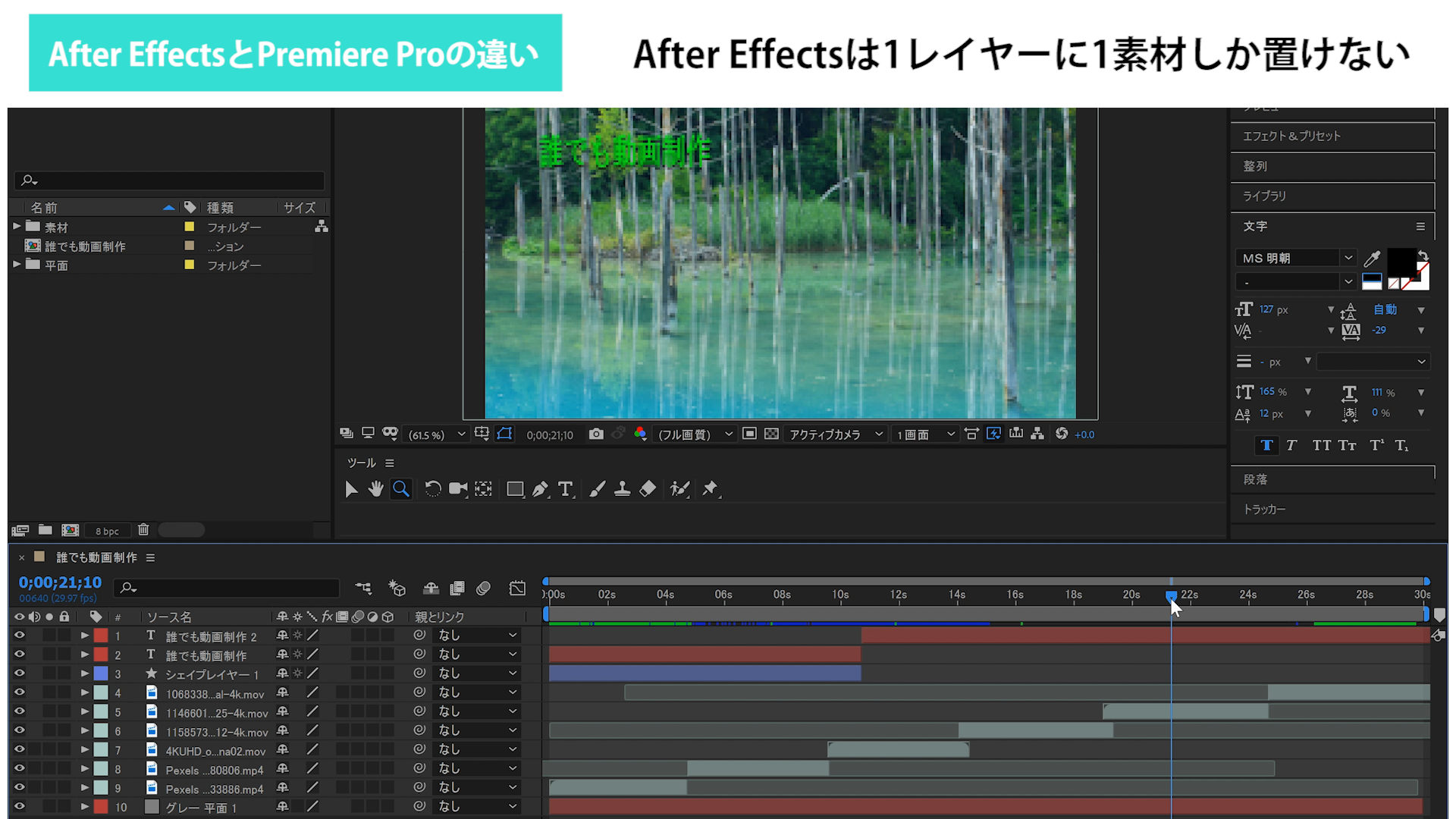
したがって、Premiereのようにカット編集をすると、リップル(空白)を詰めてといったことがAfterEffectsではできないのです。
つまり、編集する題材が、カット編集を多くするようなものの場合、After Effectsだとレイヤーいくつにも重なり、かなり大変なタイムライン(After Effectsではコンポジションと言います。Premiereではシーケンス)になってしまいます。
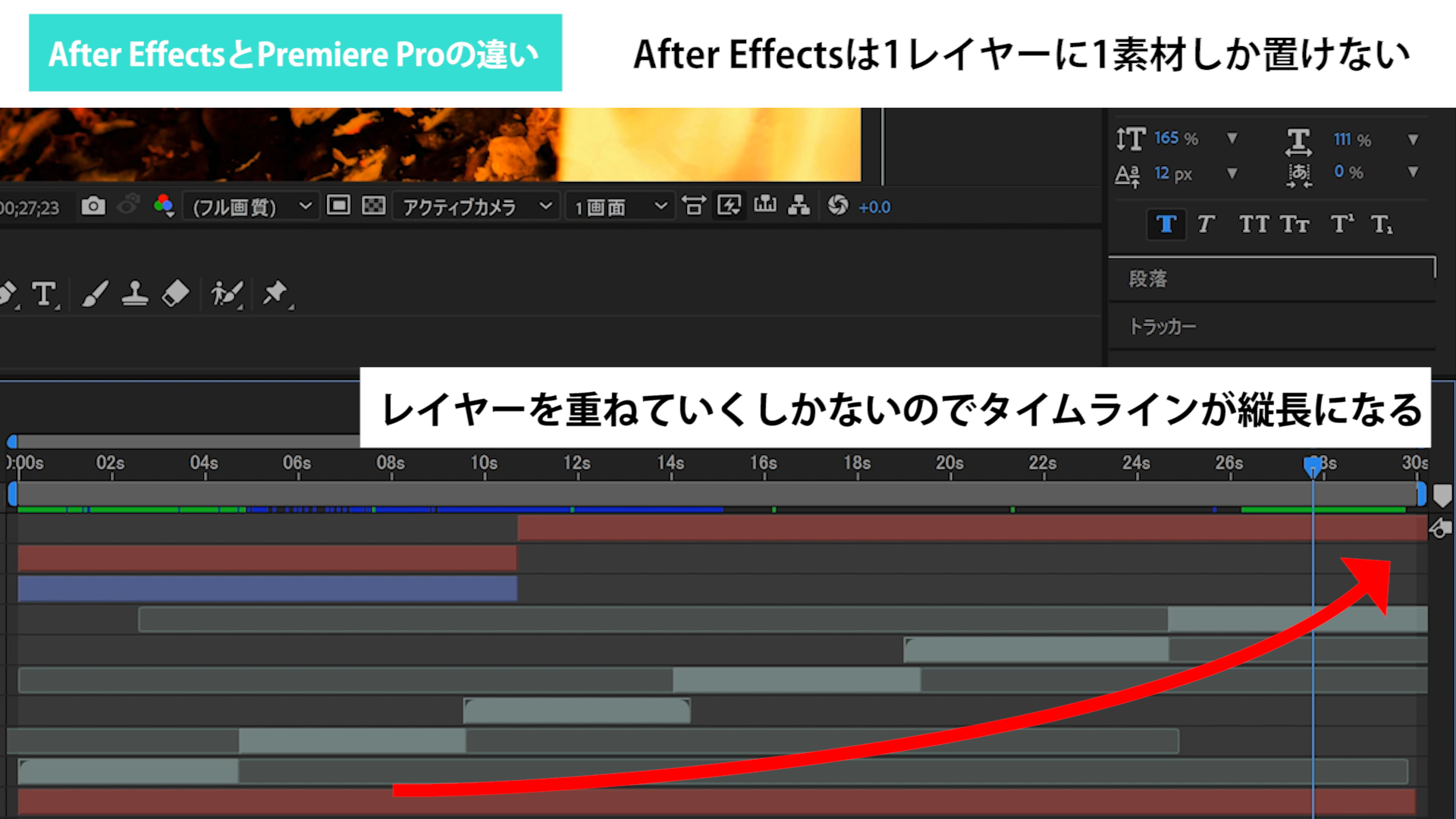
こういった編集では、Premiereの方が向いています。
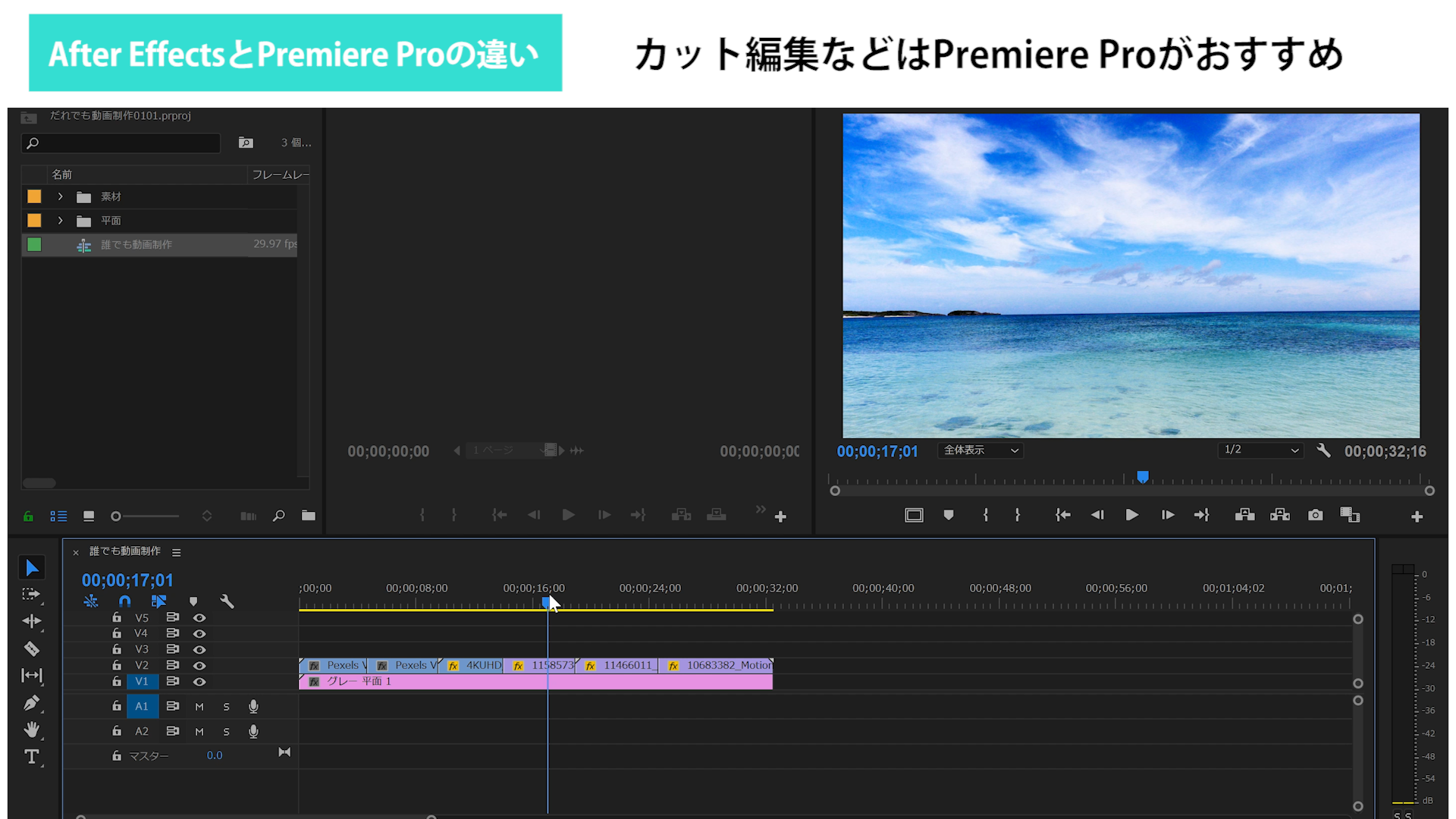
After Effectsは素材作り向き
逆にPremiereエフェクトを多用したり、モーションでたくさん動かしたりする編集をしたとします。
Photoshopなどで素材を作り、それを動かすような作業をした場合、レイヤーにたくさん素材を並べる必要があります。レイヤーの上下だけでもかなり手惑い時間がかかって仕方がありません。
また、その効果の前後をカットし、詰めたりした場合、思いもよらない場所が動いてしまったり、余計な作業が発生します。
したがって、Premiereではこのような編集はしない方がいいとなります。
また、Premiereではできない作業がAfter Effectsにはあり、そういった作業も素材作りの作業です。
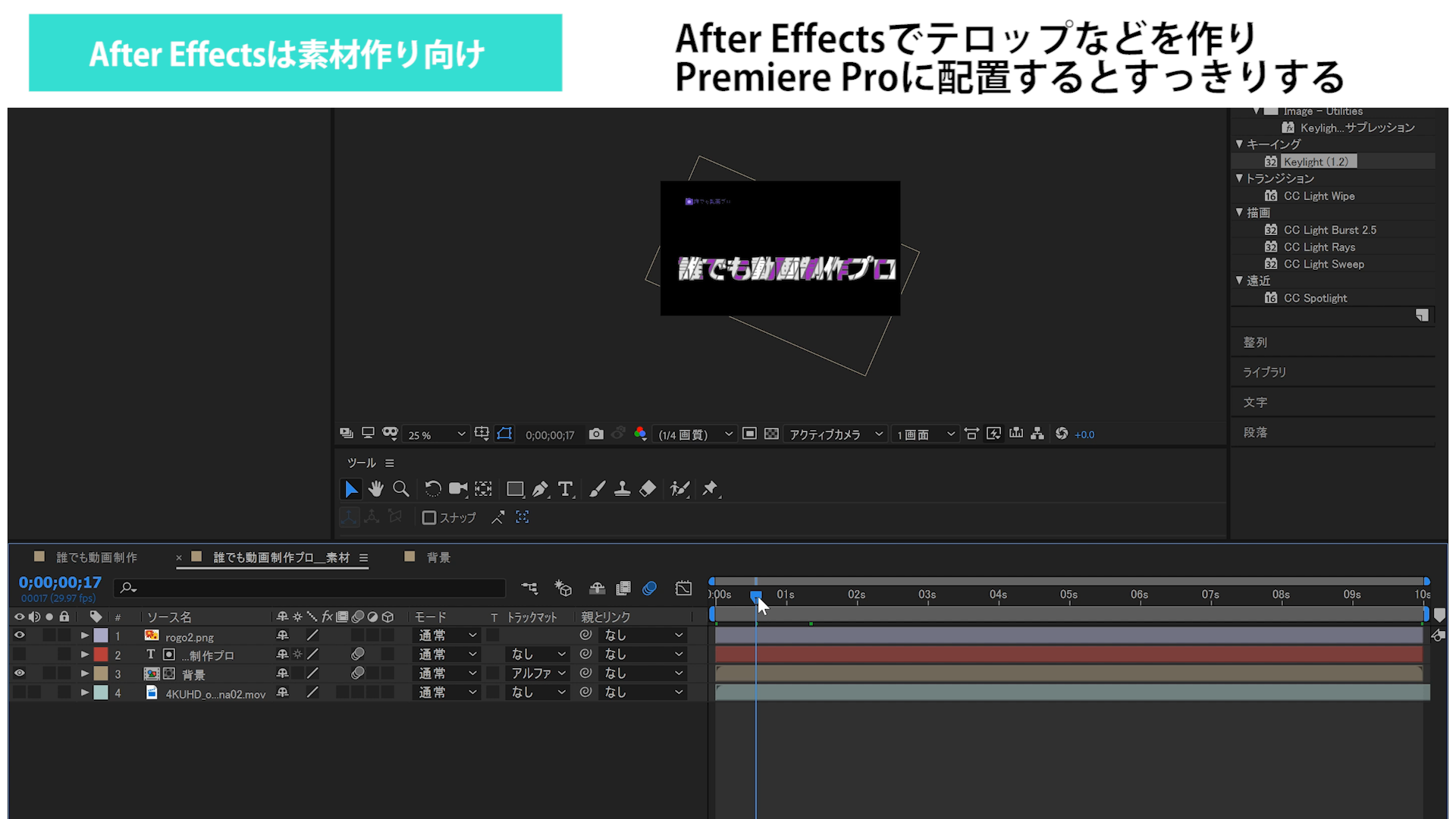
After Effectsで素材を動かしたり、特殊なエフェクトをつけて、その部分だけ書き出し、premiereに素材として置く。
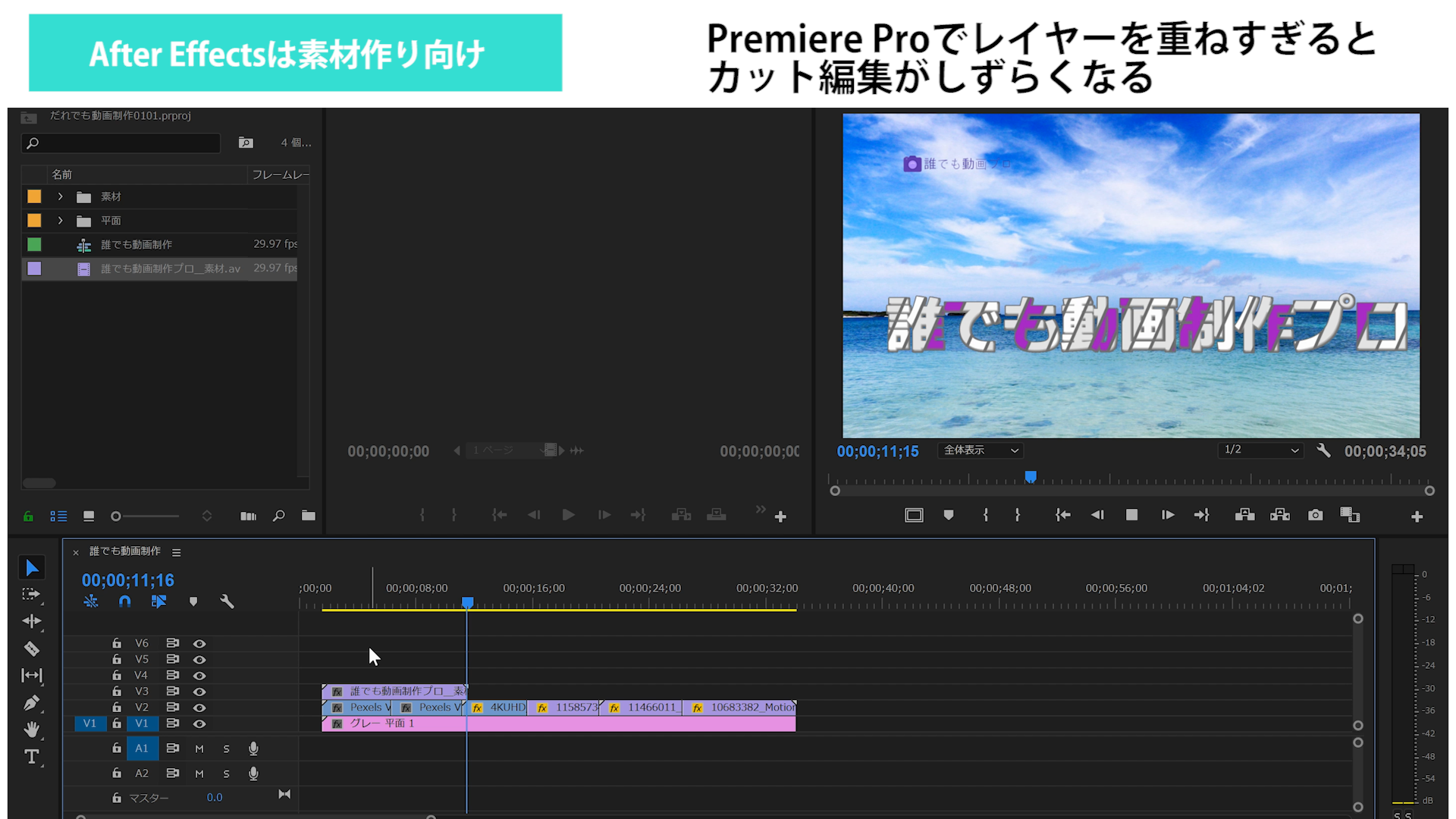
こういった作業がAfter Effectsには向いています。
これをすることにより、PremiereもAfter Effectsもタイムラインがすっきりし、無駄なミスをなくすことが可能です。
After EffectsとPremiereの最大の違い
もっと具体的に違いをいうとすると、After EffectsとPremiereの違いは、3Dにできるかどうかの違いかと思います。
厳密にいえば、Premiereでも3Dにすることは可能です。エフェクトで「基本3D」をかければできます。
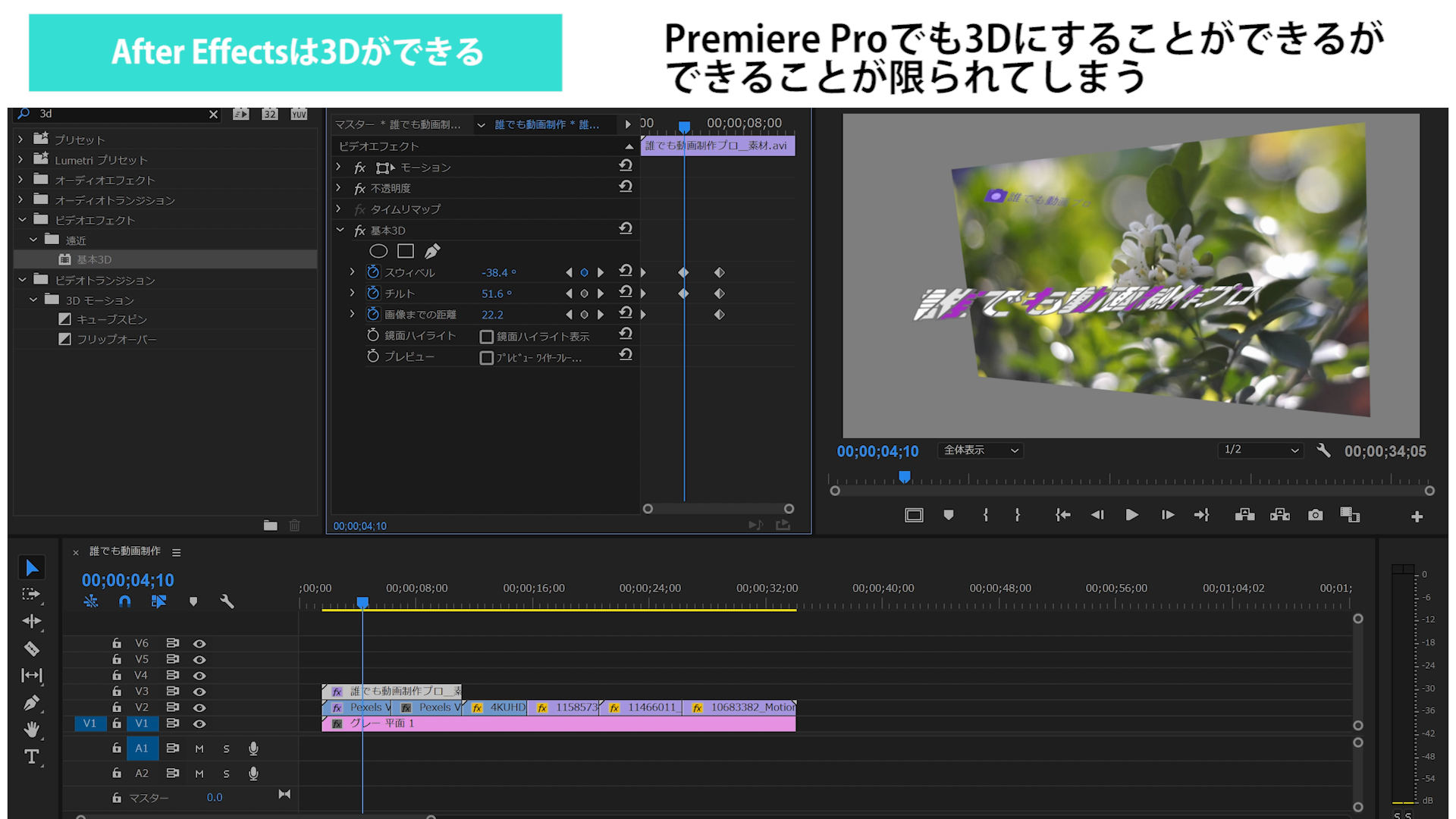
しかし、それは素材のみにかけることができるだけで、After Effectsのように「場」を3Dにすることはできません。
カメラを動かして、空間を移動するような作業はPremiereではできないのです。

ここがAfter EffectsとPremiereの最大の違いかと思います。
まとめ
今回は、PremiereとAfter Effectsの違いについて解説させていただきました。
どういった作業をするかによって使うソフトが変わってきます。
もちろん、それぞれでも同じように編集は可能ですが、無理やりやっているのであって、本来持っている力を最大限発揮するものではありません。
適材適所で行うようにしましょう。
Premiereはカット編集。After Effectsは素材作り。
これに徹することがスピードアップにもつながりますので、ぜひ心がけてみてください。
ちなみに私は、After Effectsでテロップも作ります。
書き出す作業がありますが、一括変更はAfter Effectsの方が格段に楽です。
これからは、After Effectsの基本的な使い方から、プロテクニックをどんどん解説していきます。


















コメントを残す